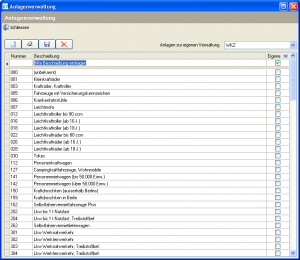Anlagenverwaltung: Unterschied zwischen den Versionen
Jquast (Diskussion | Beiträge) K (→Eigene WKZ erstellen) |
Jquast (Diskussion | Beiträge) (Kategorie eingefügt) |
||
| (2 dazwischenliegende Versionen desselben Benutzers werden nicht angezeigt) | |||
| Zeile 1: | Zeile 1: | ||
| − | [[Bild:Anlagen WKZ.png|thumb|Maske mit | + | [[Bild:Anlagen WKZ.png|thumb|Maske mit Wagniskennziffern]] |
| − | Ab InfoAgent 2.9.0.12 ist in InfoAgent die Möglichkeit eingebunden, '''Kfz-WKZ (Wagniskennziffern)''' selbst pflegen zu können. Die Verwaltung der WKZ startet man dazu über [[Menü Einstellungen|Einstellungen]] -> Anlagenverwaltung. In der sich öffnenden Maske sind zunächst keine WKZ enthalten und die | + | Ab InfoAgent 2.9.0.12 ist in InfoAgent die Möglichkeit eingebunden, '''Kfz-WKZ (Wagniskennziffern)''' selbst pflegen zu können. Die Verwaltung der WKZ startet man dazu über [[Menü Einstellungen|Einstellungen]] -> Anlagenverwaltung. In der sich öffnenden Maske sind zunächst keine WKZ enthalten und die [[Schaltfläche]]n sind bis auf {{Btn|Schließen}} inaktiv. Aus dem Menü ''Anlagen zur eigenen Verwaltung'' wird dann der Eintrag WKZ gewählt. Alle vorhandenen Anlagen werden mit Nummer und Beschreibung in dem Fenster aufgelistet. Außerdem wird die Symbolleiste aktiviert.<br> |
<br> | <br> | ||
<br> | <br> | ||
| Zeile 12: | Zeile 12: | ||
==== Eigene WKZ erstellen ==== | ==== Eigene WKZ erstellen ==== | ||
| − | Zum Erstellen einer führt man einen Klick in die Eingabezeile direkt unter ''Beschreibung'' durch, oder betätigt den Button {{Btn|Neu}}. Hier wird dann die Bezeichnung eingegeben und eine Nummer für die WKZ eingegeben. | + | Zum Erstellen einer führt man einen Klick in die [[Bedienelemente#Textfelder|Eingabezeile]] direkt unter ''Beschreibung'' durch, oder betätigt den Button {{Btn|Neu}}. Hier wird dann die Bezeichnung eingegeben und eine Nummer für die WKZ eingegeben. Das [[Bedienelemente#Kontrollkästchen|Kontrollkästchen]], welches diese WKZ als 'Eigene WKZ' kennzeichnet, wird automatisch aktiviert. |
| Zeile 22: | Zeile 22: | ||
siehe auch [http://de.wikipedia.org/wiki/Wagniskennziffer Wagniskennziffer (WKZ)] | siehe auch [http://de.wikipedia.org/wiki/Wagniskennziffer Wagniskennziffer (WKZ)] | ||
| + | |||
| + | |||
| + | |||
| + | |||
| + | |||
| + | [[Kategorie:Kunden]] | ||
| + | |||
| + | [[Kategorie:Vertrag]] | ||
Aktuelle Version vom 27. Juni 2011, 10:17 Uhr
Ab InfoAgent 2.9.0.12 ist in InfoAgent die Möglichkeit eingebunden, Kfz-WKZ (Wagniskennziffern) selbst pflegen zu können. Die Verwaltung der WKZ startet man dazu über Einstellungen -> Anlagenverwaltung. In der sich öffnenden Maske sind zunächst keine WKZ enthalten und die Schaltflächen sind bis auf Schließen inaktiv. Aus dem Menü Anlagen zur eigenen Verwaltung wird dann der Eintrag WKZ gewählt. Alle vorhandenen Anlagen werden mit Nummer und Beschreibung in dem Fenster aufgelistet. Außerdem wird die Symbolleiste aktiviert.
Eigene WKZ erstellen
Zum Erstellen einer führt man einen Klick in die Eingabezeile direkt unter Beschreibung durch, oder betätigt den Button Neu. Hier wird dann die Bezeichnung eingegeben und eine Nummer für die WKZ eingegeben. Das Kontrollkästchen, welches diese WKZ als 'Eigene WKZ' kennzeichnet, wird automatisch aktiviert.
Die Anlage-Nr. darf nicht doppelt vergeben werden und wird deshalb einer Plausibilitätsprüfung unterzogen. Bei einer doppelten Kennziffer wird eine Fehlermeldung ausgegeben und das Speichern der gesamten WKZ ist erst nach korrekter Eingabe möglich.
siehe auch Wagniskennziffer (WKZ)